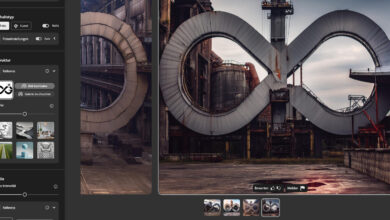Text und Bild
Christoph Künne erläutert in diesem Teil des Intensivkurses ?Text und Typoeffekte? die Erscheinungsformen von Buchstaben in Photoshop und dem Umgang mit dem Textwerkzeug.
Schrifttypen: Pixel
Wer auf Pixelbildern Texte anlegte, erzeugte lange Zeit auch automatisch deutlich sichtbar gepixelte Texte. Diese musste man an den Kanten weichzeichnen, damit das Defizit nicht sofort ins Auge fiel. Inzwischen beherrschen die meisten Bildprogramme auch Vektorfunktionen für Textelemente und/oder automatische Kantenweichzeichnung, so dass auffällige Treppeneffekte weitestgehend der Vergangenheit angehören. Gerasterten Text setzt man heute fast nur noch ein, wenn Filtereffekte auf die Typoelemente angewandt werden sollen, die mit Vektortext (noch) nicht funktionieren. In solchen Fällen empfiehlt es sich, den Text vor dem Rastern möglich groß zu skalieren, damit man später noch Spielräume bei der Größenfestlegung hat.
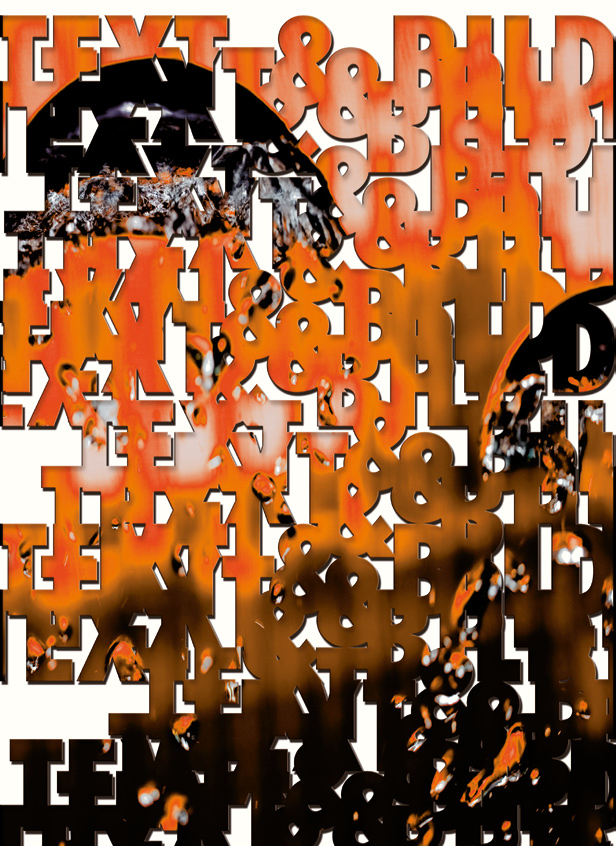
Text und Bild lebten also auf Grund der Komplexität ihrer Verschmelzung lange in zwei völlig getrennten Welten. Dies änderte sich mit dem Aufkommen digitaler Techniken zunächst nicht. Auch wenn es nun weniger aufwendig war, Text und Bild zu verschmelzen, blieb eine Trennung in technischer Hinsicht erhalten. Bilder wurden in Photoshop bearbeitet, wo es in den ersten Versionen nur rudimentäre Textwerkzeuge gab, die sich im Grunde nur zum Beschriften von Bildrändern eigneten. Der Text wurde später in Layoutprogrammen wie Pagemaker, QuarkXpress oder InDesign oder in Grafikprogrammen wie CorelDraw, Freehand oder Illustrator hinzugefügt. Und das auch wieder nicht vom Fotografen, sondern vom Grafiker. Den Lithografen gab es als eigenständigen Beruf schon bald nicht mehr.
Auch wenn Photoshop heute Textfunktionen hat, von denen frühe Layoutprogramme nur träumen konnten, hat sich an der Arbeitsteilung bisher kaum etwas geändert. Fotografen nutzen die Textfunktion in der Regel nur, um damit ?Wasserzeichen? zu erzeugen, die ihre ins Internet gestellten Bilder vor unrechtmäßiger Verwendung schützen sollen.
Das Betexten von Fotos mit den früher üblichen Angaben zu Inhalt und Autor ist inzwischen für den Bildbetrachter unsichtbar. Profifotografen nehmen solche Eingaben über die IPTC-Felder vor und speichern sie so direkt in der Bilddatei. Zum Auslesen dieser Informationen ist dann wieder ein IPTC-fähiges Bildbearbeitungsprogramm oder eine mit diesen Fähigkeiten ausgestattete Bilddatenbank notwendig.
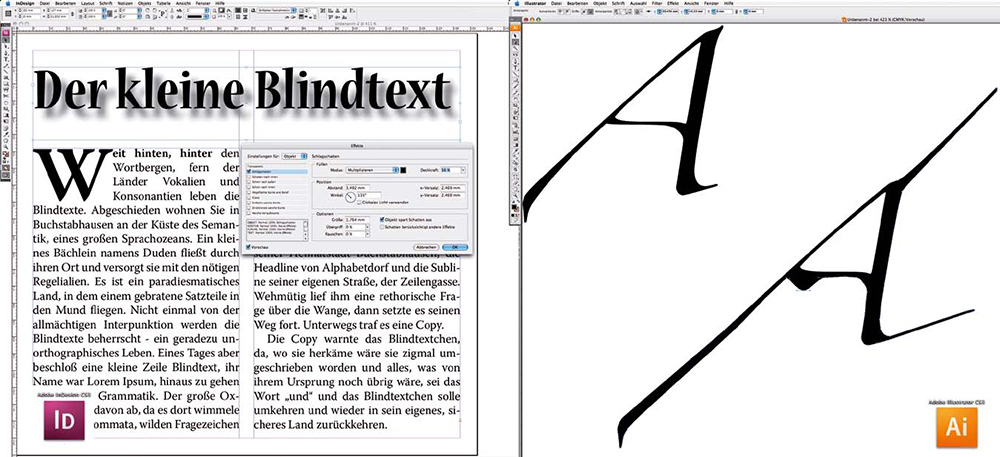
Besitzer der Creative Suite können Textelemente mit mehreren Programmen gestalten. Grundsätzlich empfiehlt es sich, längere Fließtexte und mehrseitige Layouts nicht in Photoshop zu setzen, sondern in InDesign oder zumindest in Illustrator über das Bild zu legen. Einfache Effekte wie weiche Schlagschatten (ab InDesign CS) oder Reliefkanten (ab Indesign CS3) machen hier viele, vormals nur in Photoshop und Illustrator verfügbare Stile zugänglich. Titel, Claims, Headlines für Anzeigen oder Logos, bei denen es auf mikrotypografische Feinheiten ankommt, lassen Sich meist am besten in Illustrator gestalten und anschließend in InDesign positionieren. In Illustrator haben Sie zudem Photoshopsseit jeher die Möglichkeit, Schriften in von der Textinformation unabhängige Vektorformen umzuwandeln, und über die Manipulation der Bézierkurven etwa für Logogestaltungen umzubauen, ohne dass dabei die unbegrenzte Skalierbarkeit verloren ginge. In Photoshop gehen Sie vergleichbar über ?Ebene > Text > In Form umwandeln? vor.

Vektorbasierte Schriften bestehen aus Bézierkurven, die für perfekt geformte Außenkanten sorgen. Diese Schriften lassen sich ? wie andere Vektorobjekte auch ? völlig frei skalieren, ohne dass sie dabei mehr Speicherplatz benötigen oder dass sich die Qualität verschlechtert. Sie können mit bis zu 2400 dpi belichtet werden. Es macht also im Prinzip keinen Unterschied, ob Sie einen solchen Buchstaben in vier Punkt Größe in einem Text, in 30 Punkt Größe auf einem Bild oder auf die Höhe eines Hochhauses vergrößert darstellen. Die Konturen bleiben immer klar und scharf.
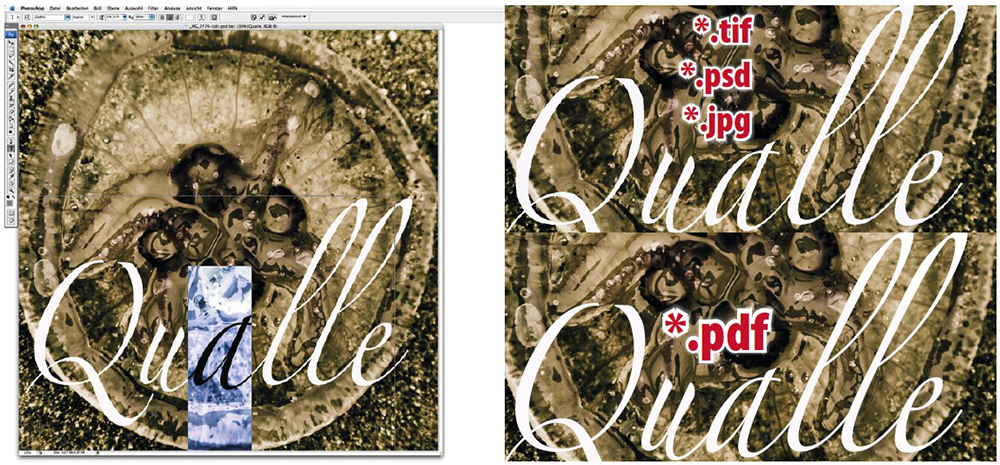
Wird in Photoshop Text erzeugt, arbeitet die Text-Engine zunächst mit Vektorinformatonen, die sich im Bild verlustfrei skalieren lassen. Erst beim Sichern der Daten in ein Bilddatenformat werden die Vektoren auf Pixelinformationen reduziert, wobei die Kantenqualität entsprechend der vorgegebenen Bildauflösung etwas unschärfer ausfällt und die Bilder sich später in einem Layoutprogramm nicht mehr beliebig vergrößern lassen. Bedeutsam ist dieser Effekt besonders, weil die Textinformationen zumindest in den Formaten TIFF und PSD, die in der Lage sind, Ebenen abzuspeichern, erhalten bleiben und man so später ganz einfach wieder den Text verändern kann. Speichert man die Datei hingegen als JPG, BMP oder PNG gehen die Textinfor mationen verloren. Warum Photoshop- oder TIFF-Dateien mit Textebenen, wenn sie in ein Layoutprogramm geladen werden, nur gerasterte Textqualität liefern, obwohl die Vektorinformationen vorhanden sind, bleibt ein Geheimnis der Programmierer. Um die Texte im Layoutprogramm hochauflösend ausdrucken zu können, muss man das Photoshop-Bild im Photoshop-PDF-Format sichern. Dabei bleiben auch die Textebenen erhalten und man kann bei Bedarf einen auf den JPEG-Algorithmen basierenden Kompressionsgrad für die Pixelinformation festlegen ? All-in-One sozusagen. Der Nachteil dieser Speicherung ist, dass man inzwischen mindestens Photoshop CS2 zum erneuten Bearbeiten der Dateien braucht.
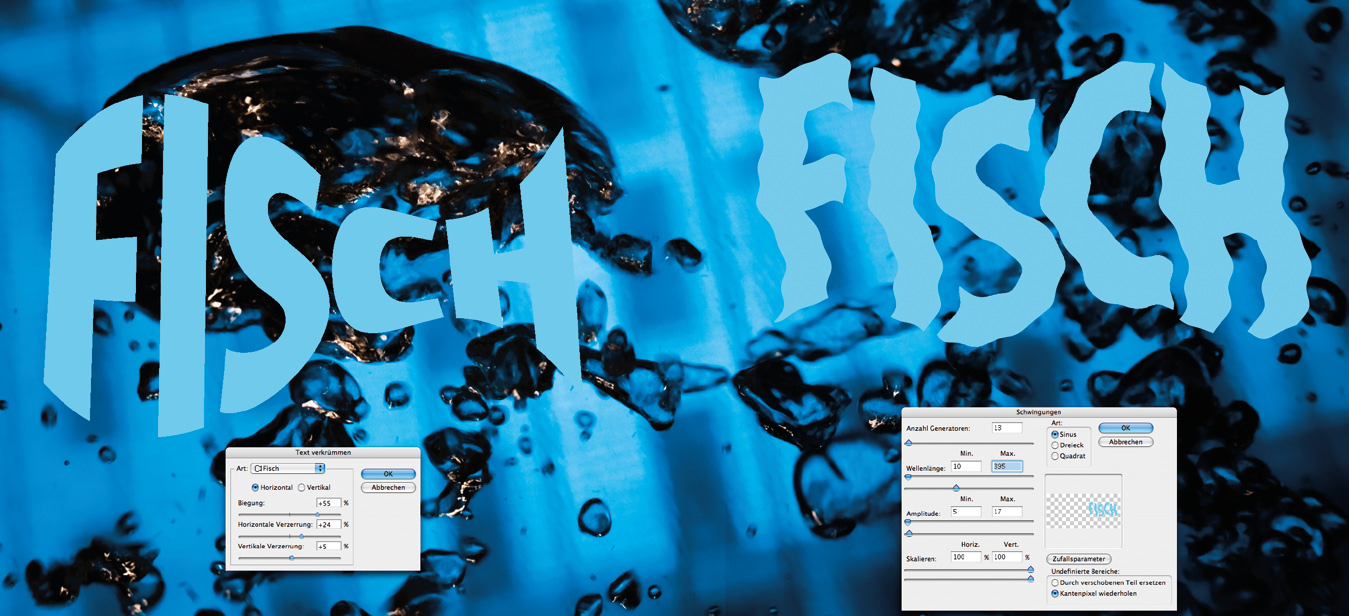
Die Möglichkeiten, Schrift in Photohop zu verformen, sind nahezu unbegrenzt, wenn man darauf verzichten kann, die Textinformation zu erhalten. Vergleichsweise eingeschränkt sind die Optionen zur Verformung von Schriftelementen, deren Buchstaben sich anschließend noch verändern lassen sollen. Hier haben wir seit Photoshop 5.5 die Transformationswerkzeuge ?Skalieren?, ?Drehen? und ?Neigen? zur Auswahl. Ab Photoshop 7 ist zusätzlich die Funktion ?Text verkrümmen? hinzugekommen, die sich ab CS2 wahlweise über ?Verkrümmen? im ?Bearbeiten?-Untermenü ?Transformieren? aufrufen lässt oder als abweichend zu steuernder Dialog über die entsprechende verformenSchaltfläche in der Optionsleiste des Textwerkzeugs. Der ab Photoshop 7 verfügbare Dialog enthält eine Reihe von vorgegebenen Formen wie Bögen, Muscheln, Wölbungen oder Wellen, die sich durch Schieberegler horizontal und vertikal verändern lassen. Die neue ?Verkrümmen?-Funktion gewährt direkten Zugriff auf die Bézierkurven und erlaubt so differenziertere Eingriffe.
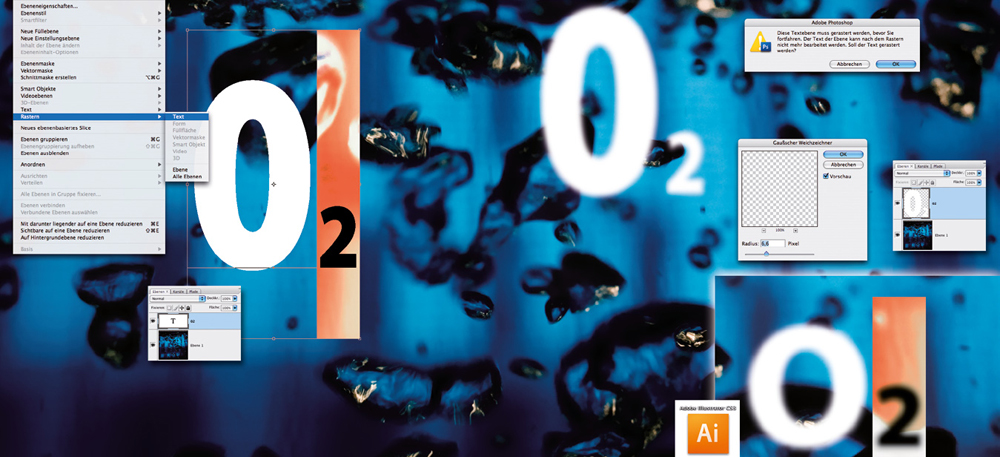
Um ein Schriftelement mit Filtern zu bearbeiten, muss man es im Vorfeld rastern. Das heißt, die enthaltene Textinformation wird gelöscht, wobei der Schriftzug aber seine Form behält. Aus den Vektoren werden Pixel. Allerdings lässt sich der Text hinterher weder mit dem Textwerkzeug nachbearbeiten noch ohne Qualitätsverlust skalieren. Den Text-Rasterbefehl finden Sie im ?Ebene?-Menü unter dem Eintrag ?Rastern?. Ab Photoshop CS wird die Rasterung aber auch ? nach einem Nachfragedialog wohlgemerkt ? automatisch vorgenommen, wenn Sie, während eine Textebene (oder eine Formebene) aktiviert ist, einen der Filter aufrufen. In den Vorversionen waren die Filter rasternfunktionen in solchen Fällen grau dargestellt, das hat scheinbar zu viele Nutzer verwirrt. Nicht minder verwirrend erscheint es für Illustrator-Anwender hingegen, dass man dort auf sehr viele der auch in Photoshop verfügbaren Filterfunktionen, wie etwa Weich- und Scharfzeichnungs- sowie Kunst-, Mal- und Zeichenfilter zugreifen kann, ohne dass dafür der Text gerastert werden müsste.
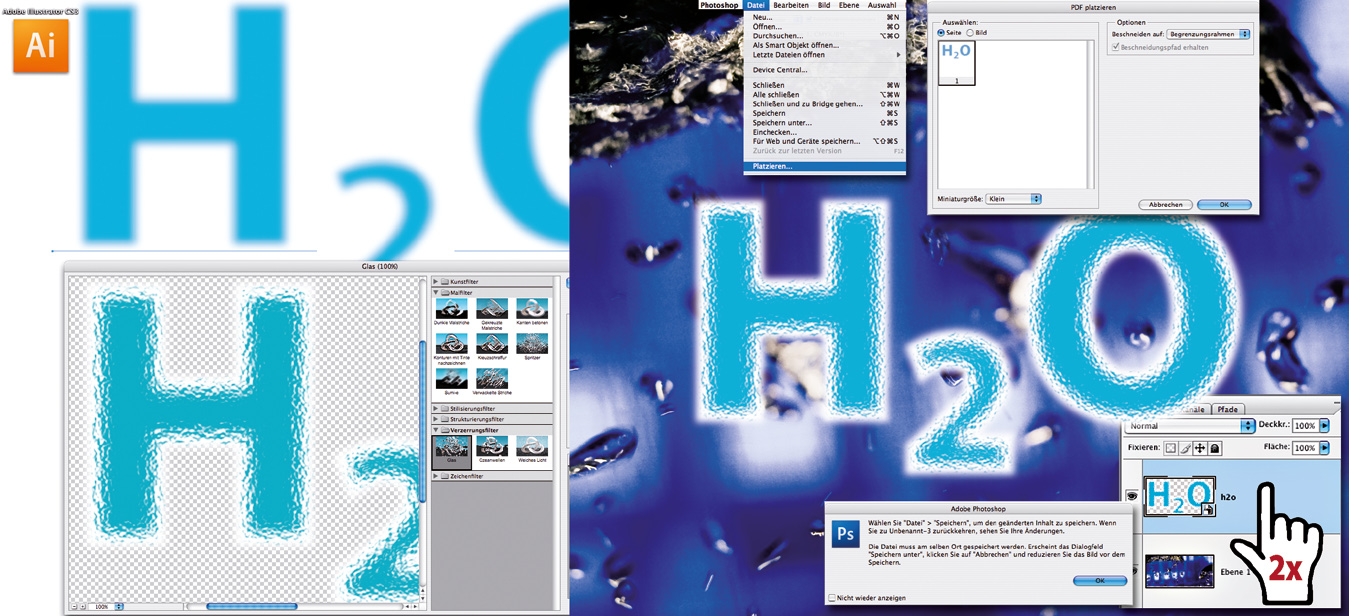
Seit Photoshop CS2 gibt es einen neuen Ebenentyp: Das Smart Objekt. Smart Objekte können alles enthalten, was man in Photoshop importieren kann, ab Version CS3 sogar 3D-Objekte und Videosequenzen. Für den Photoshop-Typografen ist vor allem interessant, dass sich hiermit zum Beispiel Text- und Vektorobjekte aus Illustrator beziehungsweise PDFs mit Vektordaten aus anderen Programmen wie Freehand oder CorelDraw importieren lassen, wenn deren Exportfunktionen korrekt funktionieren. Das ging zwar vorher auch schon, nur musste man diese Elemente direkt nach dem Import und einer einmaligen verlustfreien Skalierung Objektzwangsweise rastern. Nun bleiben alle Originaldaten solange erhalten ? und auch in Illustrator weiter veränderbar ? bis man sich entscheidet, das Smart Objekt zu rendern. Ab Photoshop CS3 können Smart Objekte auch gefiltert werden, ohne dass man sie im Vorfeld rastern muss. Damit wird über Umwege der temporäre Einsatz von Photoshop-Effekten möglich, der in Illustrator zur Basisfunktionalität gehört ? allerdings mit einer Einschränkung: Nach der ersten Anwendung des Filters auf das Smart Object muss man in Photoshop alle weiteren Korrekturen ohne Sichtkontrolle beim Einstellen vornehmen.

Auch wenn Photoshop im Rahmen der Creative Suite nicht das allein selig machende Werkzeug zum Layouten ist, sind seine Fähigkeiten diesbezüglich doch schon recht weit gediehen. Wenn dort nicht gerade Kurzgeschichten zu Papier gebracht werden, lassen sich mit Photoshop ab Version 7 durchaus Magazincover, Weblayouts, Anzeigenvorlagen, Prospekt-Flyer oder andere einseitige Layouts gestalten. Wie bei jedem guten Layout kommt es hier natürlich mehr auf die gute Idee des Kreativen als auf die technischen Möglichkeiten des Werkzeugkastens an. Ein Beurteilungsansatz übrigens, der in den ersten Jahren des DTP (Desktop-Publishing) ziemlich aus der Mode gekommen war, aber langsam wieder in die Köpfe der Gestalter zurückkehrt.
Photoshop arbeitet auf der Basis von einspaltigen, nicht verknüpfbaren Textrahmen. Texte lassen sich direkt per Tastatur eingeben oder über die Zwischenablage einkopieren, nicht aber aus Text-Dokumenten importieren. Seine Stärken spielt das Programm vor allem bei der Gestaltung von Headlines aus, die mit dem Hintergrund zusammenwirken, also ihn zum Beispiel teilweise durchscheinen lassen.
Tipp: Sollen die Mengentexte später von einem Dienstleister in höchster Druckqualität ausgegeben werden, achten Sie darauf, als Speicherformat ?Photoshop-PDF? zu wählen.
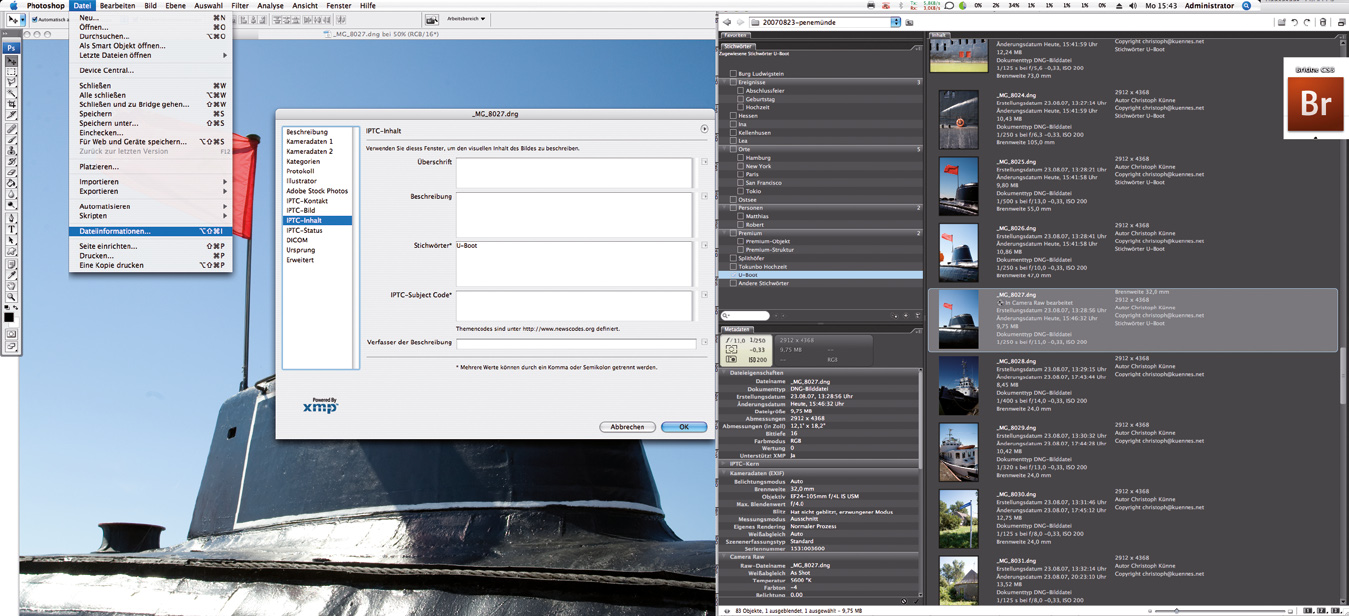
Natürlich kann man auch mit Photoshop Textinformationen auf die Griffleisten von Abzügen drucken. Das geht sogar weitaus einfacher vonstatten als ähnliche Arbeiten im Fotolabor. Allerdings wird heute in den digitalen Workflows selten auf einen Abzug als Druckvorlage zurückgegriffen, sondern man arbeitet durchweg mit elektronischen Daten. Beschriftungen stehen daher heute zumeist in der Datei. Über den Dialog ?Dateiinformationen?, den Sie in Photoshop im Menü ?Datei? aufrufen, gelangen Sie zu einer ganzen Reihe von Eingabefeldern, die Sie teils automatisiert, teils individuell ausfüllen. An dieser Stelle finden Sie übrigens auch die Aufnahmedaten Ihres Fotos, mit dem Sie nachträglich ermitteln können, unter welchen technischen Bedingungen die Aufnahme zustande gekommen ist. Beschriftungen Ihrer Fotos nehmen Sie übrigens sehr komfortabel im Dateiverwalter Bridge vor, der ab Photoshop CS2 mitgeliefert wird.
Tipp: Mehr über die Konventionen der Bildbeschriftung erfahren Sie im Internet beim International Press Telecommunications Council unter www.iptc.org oder auf Deutsch unter dem Stichwort ?IPTC-NAA-Standard? bei der Online-Enzyklopädie www.wikipedia.
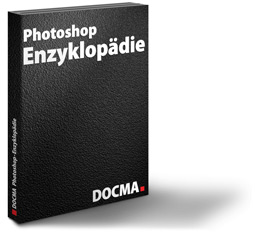
Mehr Intensivkurse zum Thema Text und Typoeffekte finden Sie hier.